Comando history en Linux: Descubre los últimos comandos ejecutados
El comando history en Linux es una herramienta que permite conocer los últimos comandos ejecutados en un servidor. Para utilizarlo, es necesario acceder al servidor a través de SSH y ejecutar el comando history. Por defecto, muestra los últimos 500 comandos lanzados, obtenidos del archivo .bash_history del usuario.
Este artículo detalla los conceptos básicos del comando history, su uso en la paginación de resultados, la consulta de las últimas líneas del historial y cómo realizar búsquedas específicas utilizando history y grep.
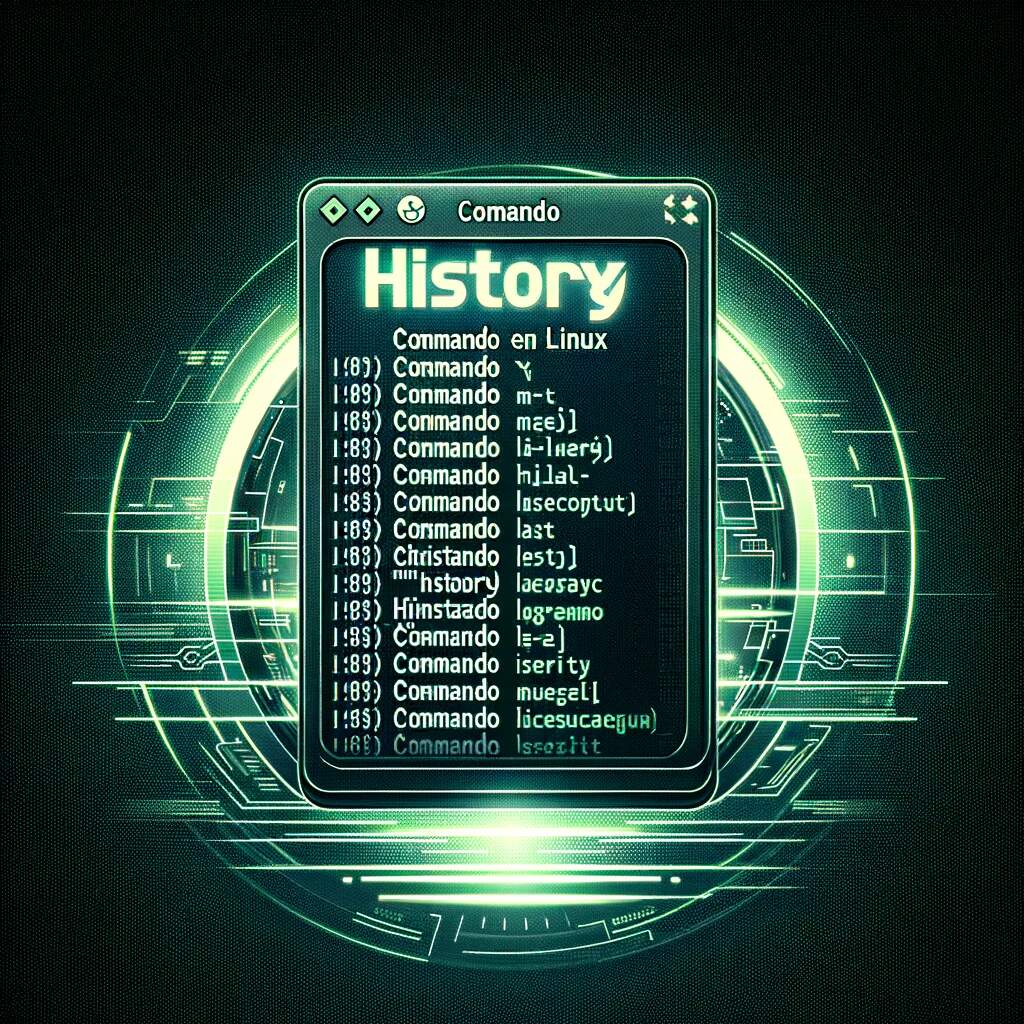
También se exploran configuraciones avanzadas, así como aspectos importantes del archivo .bash_history. Además, se mencionan comandos relacionados como eliminar un dominio de la caché HSTS de Chrome y abrir una consola de comandos en Linux.
Conceptos básicos del comando history en Linux
El comando history en Linux es una herramienta fundamental para conocer los comandos previamente ejecutados en un servidor. A través de su uso, es posible acceder a un registro detallado de las operaciones realizadas en una sesión de usuario.
En esta sección, exploraremos los conceptos más básicos relacionados con el comando history, incluyendo su función, cómo acceder a él en un entorno Linux y qué información muestra de forma predeterminada.
¿Qué es el comando history?
El comando history, como su nombre indica, permite acceder al historial de comandos ejecutados en un servidor Linux. Al utilizar este comando, se proporciona una lista de los comandos previamente lanzados, lo que resulta útil para recordar y repetir rápidamente operaciones anteriores sin tener que escribirlos nuevamente.
El historial puede abarcar desde los últimos 500 comandos ejecutados por defecto, aunque esto puede ser modificado a través de la configuración.
¿Cómo acceder al comando history en Linux?
El acceso al comando history en Linux es sencillo y requiere seguir unos pasos básicos.
- En primer lugar, es necesario establecer una conexión al servidor a través de SSH (Secure Shell), utilizando un cliente SSH como PuTTY.
- Una vez conectados, simplemente escribimos el comando 'history' en la terminal y presionamos Enter para obtener la lista de comandos previos ejecutados en la sesión actual.
¿Qué información muestra por defecto el comando history?
El comando history muestra, por defecto, los últimos 500 comandos que se han ejecutado en la sesión actual. La información proporcionada incluye la secuencia numérica de cada comando, seguida del propio comando ejecutado.
Este registro es extraído del archivo .bash_history, que es el archivo donde se guardan los comandos ejecutados por el usuario en sesiones anteriores.
Con el comando history, es posible visualizar dicha lista de comandos previos junto con su número de secuencia correspondiente.

Uso del comando history en Linux
En esta sección aprenderemos cómo utilizar de manera efectiva el comando history en Linux para acceder a los últimos comandos ejecutados en el servidor. Exploraremos diferentes técnicas y opciones para obtener la información necesaria.
Paginar los resultados del comando history
Una de las características más útiles del comando history es su capacidad de paginar los resultados, especialmente cuando se trata de un historial largo.
Para lograr esto, podemos utilizar el comando less, el cual nos permite mostrar el resultado de manera más legible y navegar a través de las páginas con facilidad. De esta forma, evitamos la sobrecarga de información en una única pantalla.
Consultar las últimas líneas del historial
A veces, solo nos interesa conocer los comandos más recientes ejecutados en el servidor. Podemos lograr esto utilizando el comando history junto con el comando tail.
Si queremos visualizar las últimas 25 líneas del historial, simplemente ejecutamos el siguiente comando:
history | tail -25De esta manera, obtenemos solo la información relevante y reciente que necesitamos.
Realizar búsquedas específicas con grep y history
El comando history se vuelve aún más poderoso cuando lo combinamos con el comando grep, permitiéndonos realizar búsquedas específicas dentro del historial. Mediante el uso de expresiones regulares, podemos buscar palabras, rutas o comandos específicos que hayamos ejecutado anteriormente.
Por ejemplo, si buscamos un comando relacionado con la gestión de archivos, podemos utilizar:
history | grep 'archivos' Esto nos servirá para filtrar el historial y encontrar solo los comandos que contengan esa palabra.
Configuración avanzada del comando history
En esta sección veremos cómo realizar configuraciones avanzadas en el comando history de Linux, permitiéndonos adaptarlo a nuestras necesidades específicas.
Modificar la cantidad de comandos almacenados
Es posible ajustar la cantidad de comandos que se almacenan en el archivo de historial (.bash_history). Para ello, se utilizan dos variables: HISTSIZE y HISTFILESIZE.
- HISTSIZE: Esta variable especifica la cantidad máxima de comandos que se mantendrán en el historial mientras estamos trabajando en una sesión. Por ejemplo, si queremos almacenar los últimos 1000 comandos, podemos establecer HISTSIZE=1000.
- HISTFILESIZE: Esta variable determina el número máximo de comandos que se guardarán en el archivo de historial cuando cerremos la sesión. Supongamos que queremos guardar los últimos 2000 comandos, en ese caso debemos definir HISTFILESIZE=2000.
Controlar qué comandos se registran en el historial
A veces, puede que no queramos que ciertos comandos se registren en el historial. Para lograrlo, podemos utilizar la variable HISTCONTROL. Esta variable tiene varias opciones que le indican al sistema qué comandos deben registrarse:
- ignorespace: Al colocar un espacio antes del comando, se evitará que este se registre en el historial.
- ignoredups: Evita que se registren comandos duplicados en el historial.
- ignoreboth: Es una abreviatura para ignorespace y ignoredups juntos.
Agregar marcas de tiempo al historial
Con el fin de tener un registro más completo y ordenado, es posible añadir marcas de tiempo al historial de comandos. Para ello, utilizamos la variable HISTTIMEFORMAT.
Por ejemplo, si queremos incluir la fecha y hora en el historial, podemos definir :
HISTTIMEFORMAT='%F %T'Esto mostrará la fecha y hora en formato YYYY-MM-DD HH:MM:SS.
Aspectos importantes del archivo .bash_history
Ubicación y función del archivo .bash_history
El archivo .bash_history desempeña un papel fundamental en el comando history de Linux. Por lo general, se encuentra en el directorio del usuario bajo el nombre '.bash_history'. Este archivo actúa como un repositorio que almacena el historial de comandos ejecutados por el usuario en una sesión de Linux.
Cada vez que se lanza un comando, se registra en el archivo .bash_history, lo que permite acceder a los comandos ejecutados anteriormente. La ubicación exacta del archivo puede variar dependiendo del usuario. Por ejemplo, para el usuario root, el archivo se encuentra en /root/.bash_history.
Es esencial tener en cuenta que cada usuario tiene su propio archivo .bash_history, lo que permite mantener el historial de comandos personalizado para cada uno.
Guardar y leer el historial al cerrar y abrir sesiones
Al cerrar una sesión de Linux, el contenido del archivo .bash_history se guarda automáticamente, lo que permite conservar el historial de comandos para futuras sesiones. Al abrir una nueva sesión, el sistema lee este archivo y carga el historial anterior para que esté disponible para el usuario.
Este proceso de guardar y leer el historial del archivo .bash_history es una característica fundamental de Linux que facilita el acceso rápido a los comandos utilizados previamente.
Esto evita tener que recordar los comandos exactos o buscarlos a través de la documentación, lo que ahorra tiempo y mejora la productividad.
Comandos relacionados con el comando history en Linux
Esta sección explora algunos comandos relacionados con el uso del comando history en Linux. Estos comandos adicionales pueden resultar útiles para tareas específicas relacionadas con el historial de comandos.
Eliminar un dominio de la caché HSTS de Chrome
El comando history en Linux permite conocer los últimos comandos ejecutados en un servidor, pero también hay situaciones en las que es necesario eliminar dominios específicos de la caché HSTS de Chrome. Esta caché puede almacenar información sobre dominios con una política de seguridad estricta, lo que puede ser problemático si se requiere visitar un sitio web con un certificado caducado o inválido.
Para eliminar un dominio de la caché HSTS de Chrome, se puede utilizar el siguiente comando:
- chrome://net-internals/#hsts
Este comando abrirá la página de configuración interna de Chrome relacionada con la caché HSTS. En esta página, se puede buscar el dominio específico que se desea eliminar y, al encontrarlo, hacer clic en el botón 'Eliminar'. Esto eliminará el dominio de la caché HSTS de Chrome y permitirá acceder al sitio web sin restricciones de seguridad.
Abrir una consola de comandos en Linux
La consola de comandos en Linux es una herramienta poderosa que permite interactuar con el sistema operativo a través de comandos y scripts. Para abrir una consola de comandos en Linux, se puede utilizar el siguiente comando:
Ctrl + Alt + TAl presionar esta combinación de teclas, se abrirá una nueva ventana de terminal donde se puede ingresar comandos y ejecutar diversas tareas en el sistema operativo. La consola de comandos proporciona acceso directo a las funcionalidades del sistema operativo y es una herramienta esencial para administradores y usuarios avanzados de Linux.